win10频繁死机定格解决妙招教程
时间:2025-05-30 10:27:18 306浏览 收藏
最近,许多用户反映Windows 10系统在使用时频繁出现卡顿甚至死机的问题。本文提供了一份详细的图文教程,帮助大家解决这一困扰。通过进入系统管理,找到并禁用“Connected User Experiences and Telemetry”服务,重启计算机后,用户可以发现电脑运行更加流畅,不再有卡顿现象。
最近有不少小伙伴反映,自己的Windows 10系统在使用过程中会突然出现卡顿甚至死机的情况。那么,针对这一问题,应该如何解决呢?接下来,小编就为大家带来一份详细的图文教程,帮助大家解决这一困扰。
如何解决Windows 10频繁死机的问题:
1、首先,进入系统的桌面环境,然后鼠标右键点击“此电脑”,选择“管理”选项以打开管理窗口。
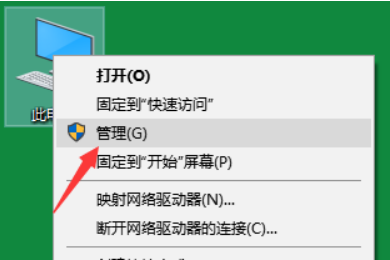
2、在弹出的计算机管理界面中,找到并打开“服务和应用程序”,随后选择“服务”。在这里,我们需要找到名为“Connected User Experiences and Telemetry”的服务项目。
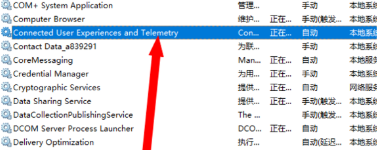
3、右键点击该服务项目,选择“属性”以打开其详细设置页面。
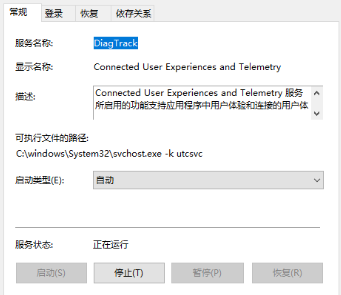
4、接下来,将服务的“启动类型”更改为“禁用”,并点击“停止”按钮关闭该服务。最后,点击“应用”和“确定”保存更改。
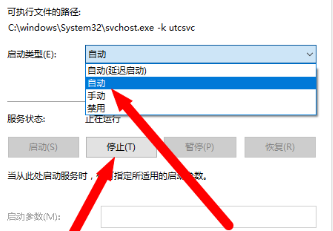
5、重启计算机后,观察任务管理器的状态。此时,你会发现电脑运行更加流畅,不再有卡顿现象。
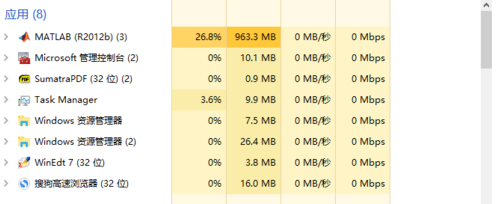
本篇关于《win10频繁死机定格解决妙招教程》的介绍就到此结束啦,但是学无止境,想要了解学习更多关于文章的相关知识,请关注golang学习网公众号!
相关阅读
更多>
-
501 收藏
-
501 收藏
-
501 收藏
-
501 收藏
-
501 收藏
最新阅读
更多>
-
414 收藏
-
219 收藏
-
111 收藏
-
130 收藏
-
491 收藏
-
320 收藏
-
403 收藏
-
461 收藏
-
265 收藏
-
210 收藏
-
182 收藏
-
465 收藏
课程推荐
更多>
-

- 前端进阶之JavaScript设计模式
- 设计模式是开发人员在软件开发过程中面临一般问题时的解决方案,代表了最佳的实践。本课程的主打内容包括JS常见设计模式以及具体应用场景,打造一站式知识长龙服务,适合有JS基础的同学学习。
- 立即学习 543次学习
-

- GO语言核心编程课程
- 本课程采用真实案例,全面具体可落地,从理论到实践,一步一步将GO核心编程技术、编程思想、底层实现融会贯通,使学习者贴近时代脉搏,做IT互联网时代的弄潮儿。
- 立即学习 516次学习
-

- 简单聊聊mysql8与网络通信
- 如有问题加微信:Le-studyg;在课程中,我们将首先介绍MySQL8的新特性,包括性能优化、安全增强、新数据类型等,帮助学生快速熟悉MySQL8的最新功能。接着,我们将深入解析MySQL的网络通信机制,包括协议、连接管理、数据传输等,让
- 立即学习 500次学习
-

- JavaScript正则表达式基础与实战
- 在任何一门编程语言中,正则表达式,都是一项重要的知识,它提供了高效的字符串匹配与捕获机制,可以极大的简化程序设计。
- 立即学习 487次学习
-

- 从零制作响应式网站—Grid布局
- 本系列教程将展示从零制作一个假想的网络科技公司官网,分为导航,轮播,关于我们,成功案例,服务流程,团队介绍,数据部分,公司动态,底部信息等内容区块。网站整体采用CSSGrid布局,支持响应式,有流畅过渡和展现动画。
- 立即学习 485次学习
